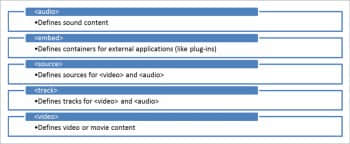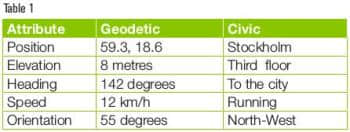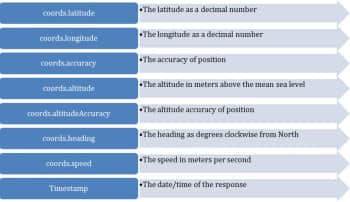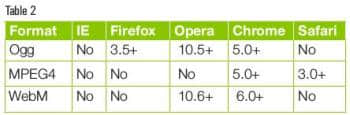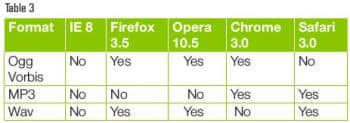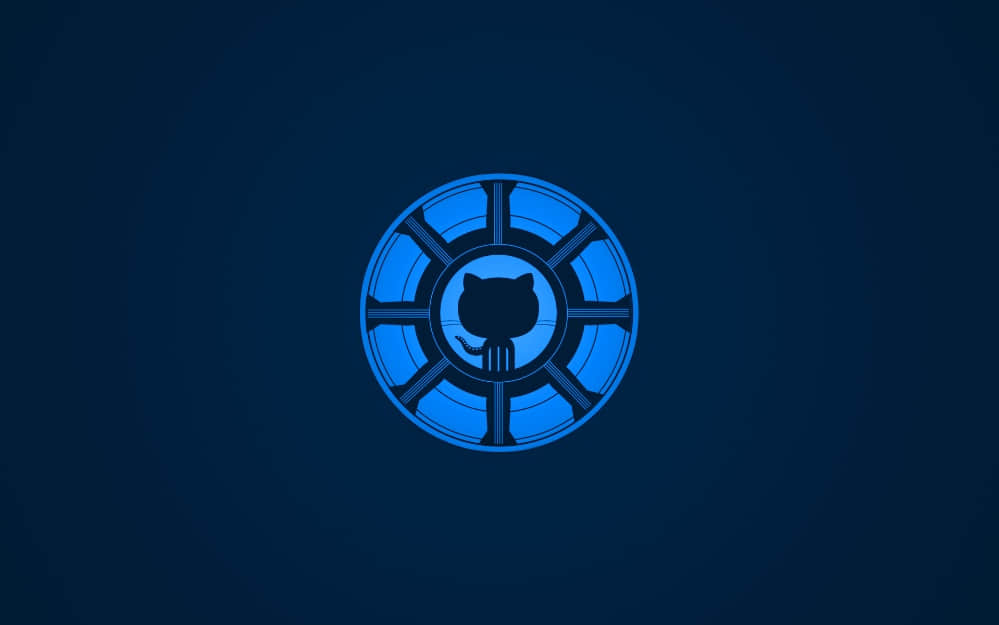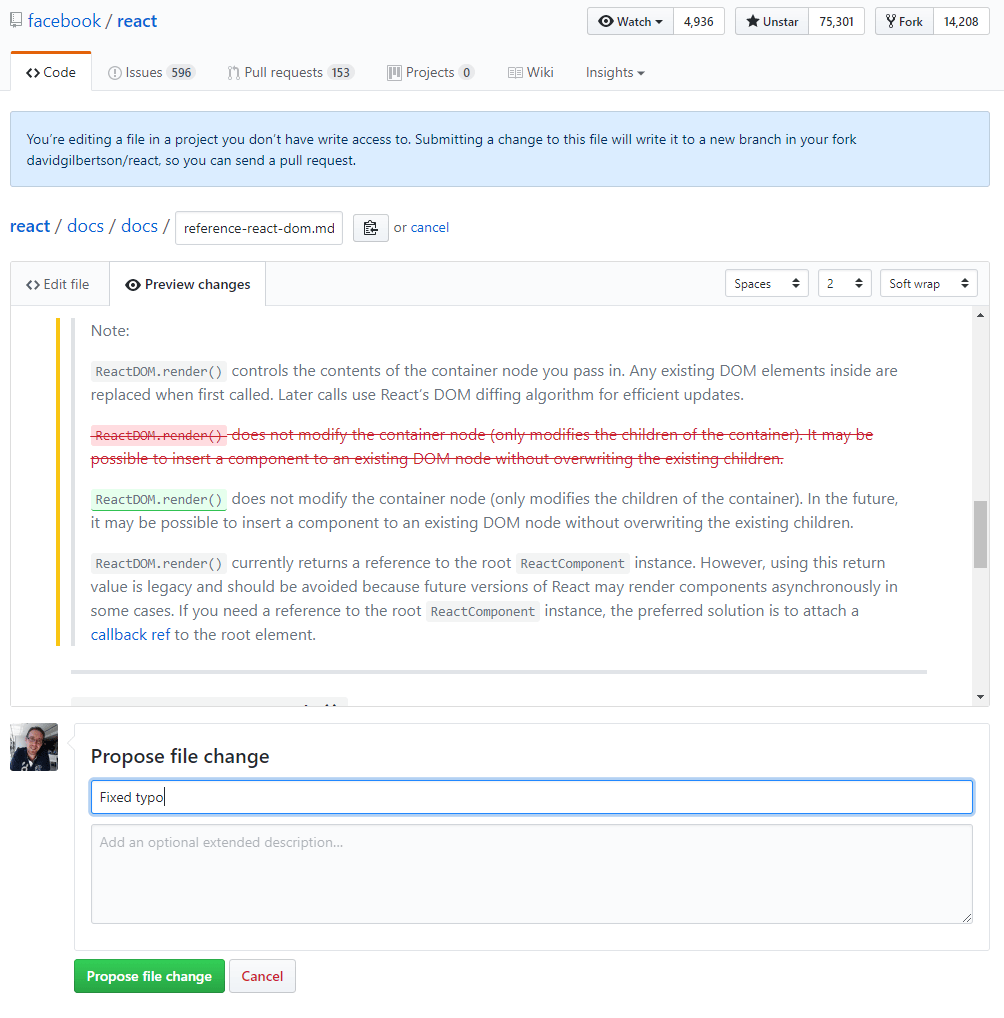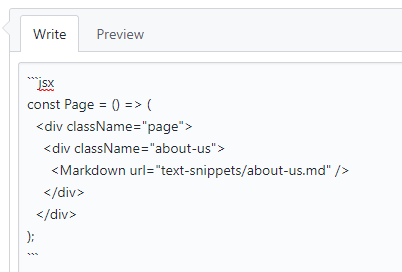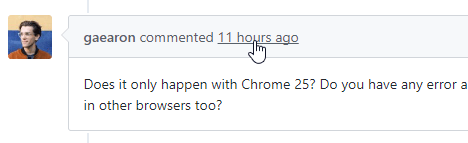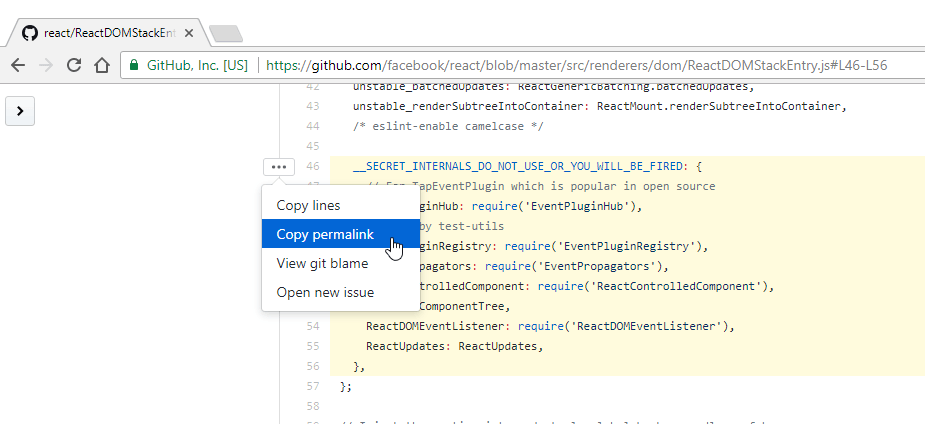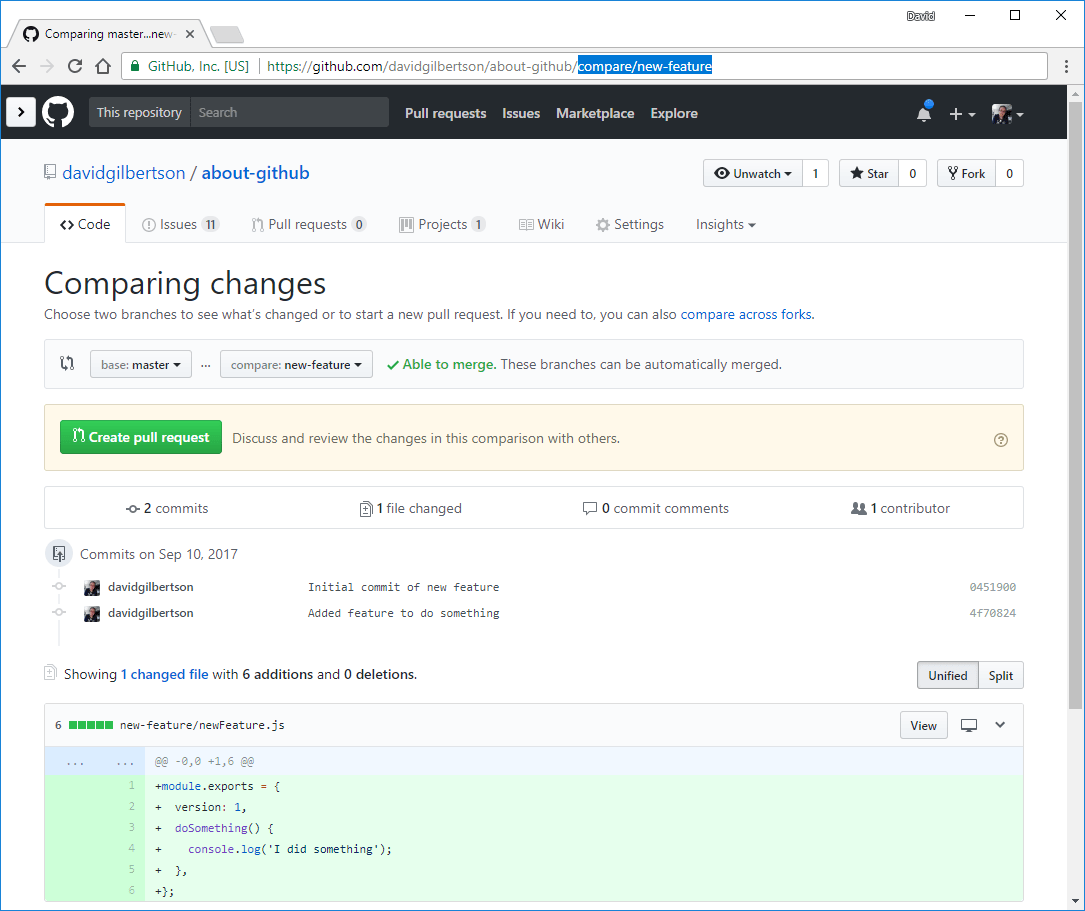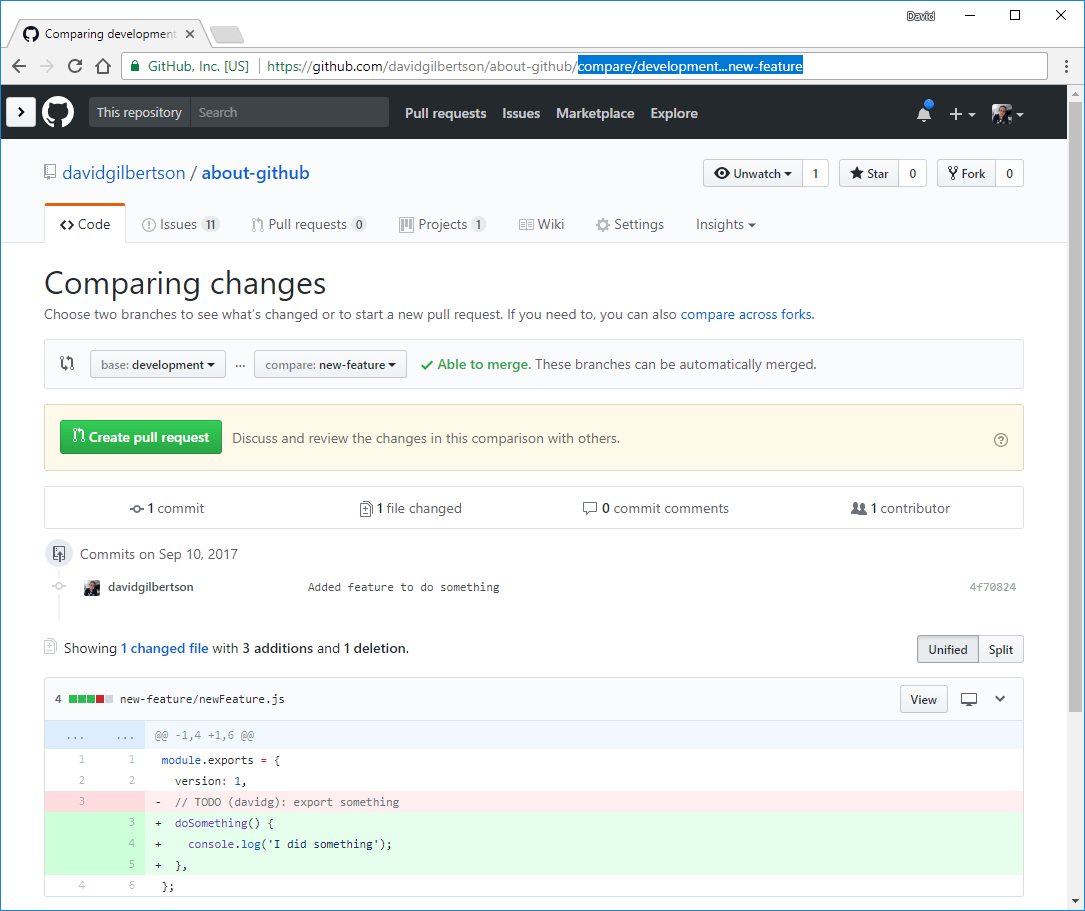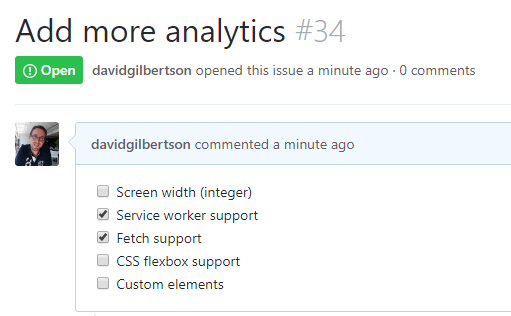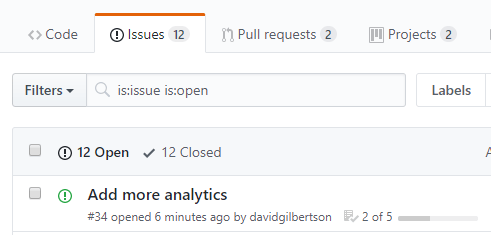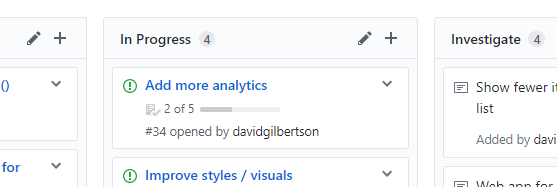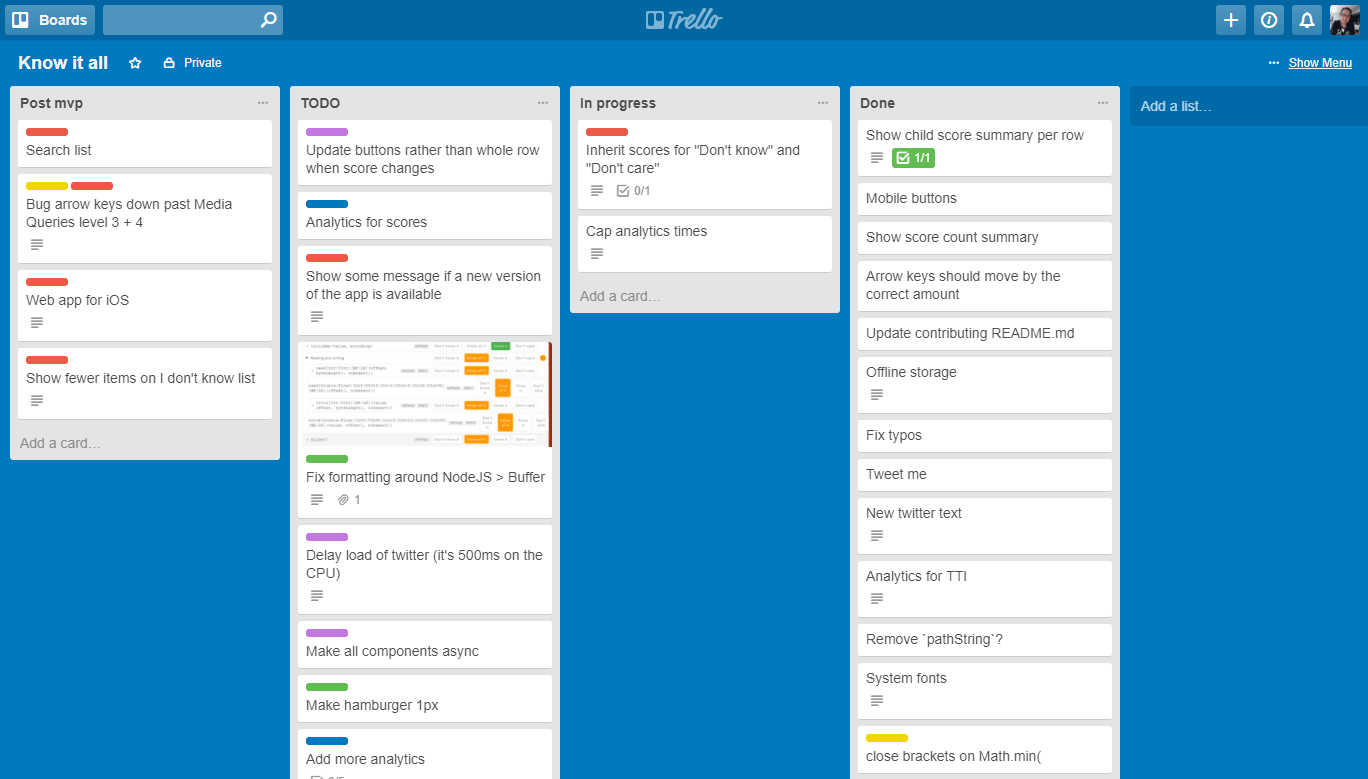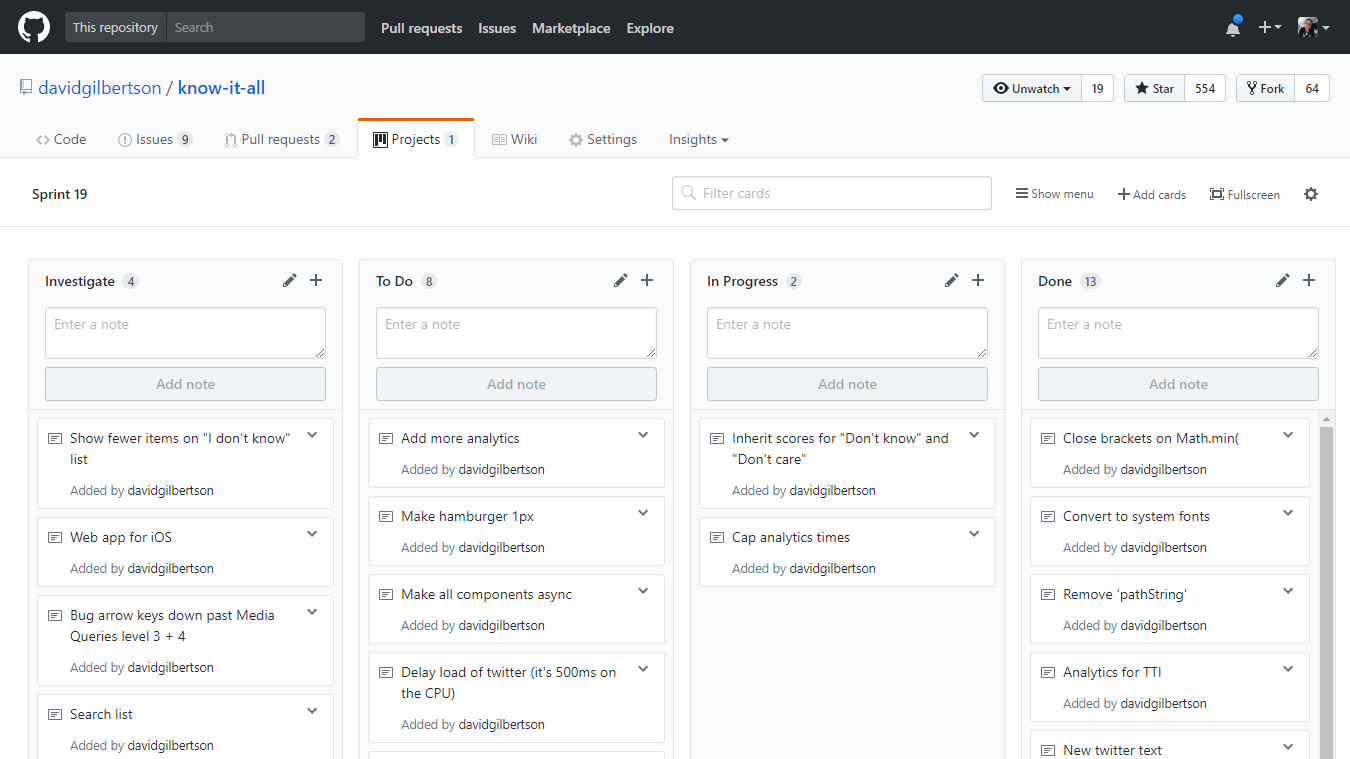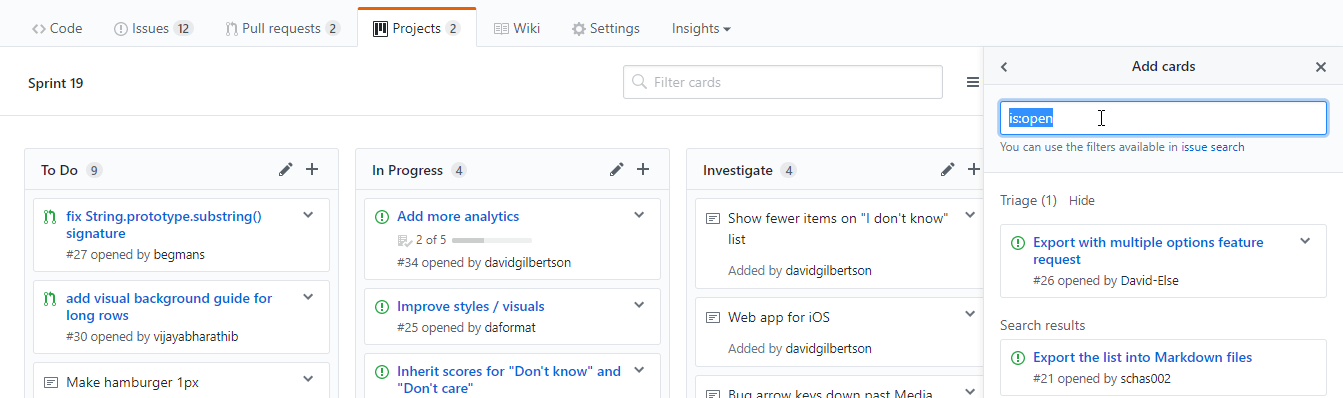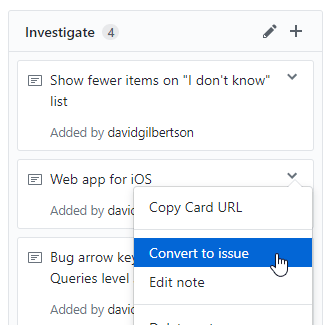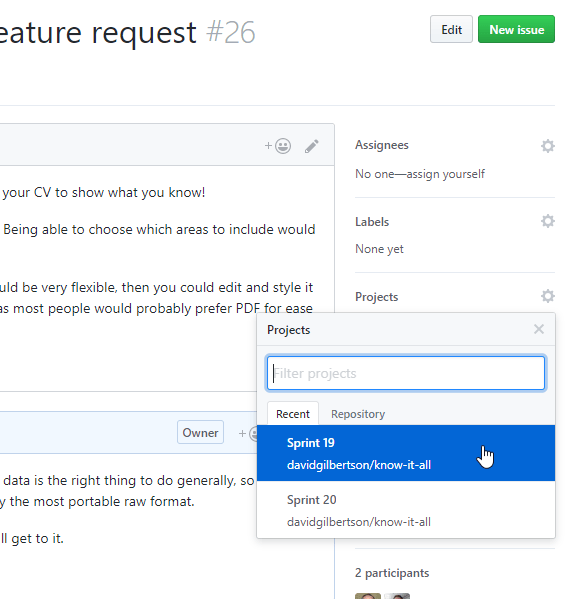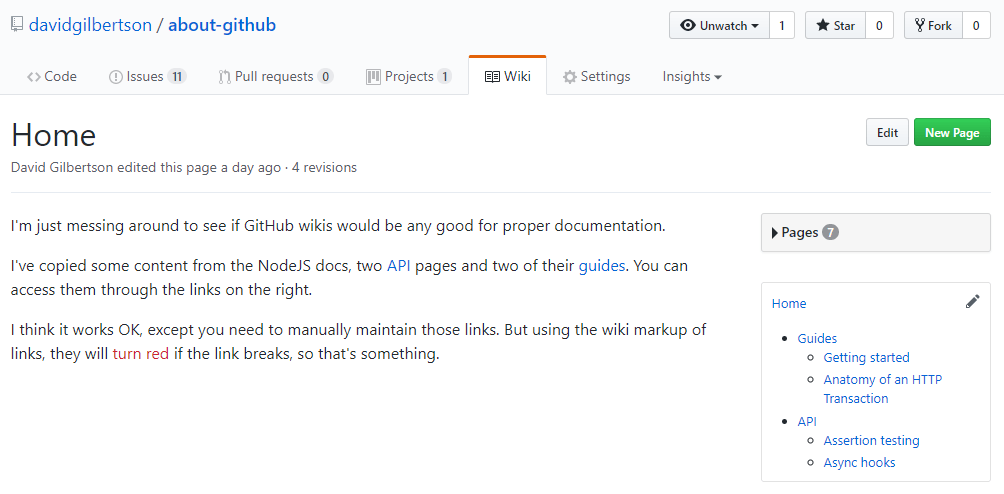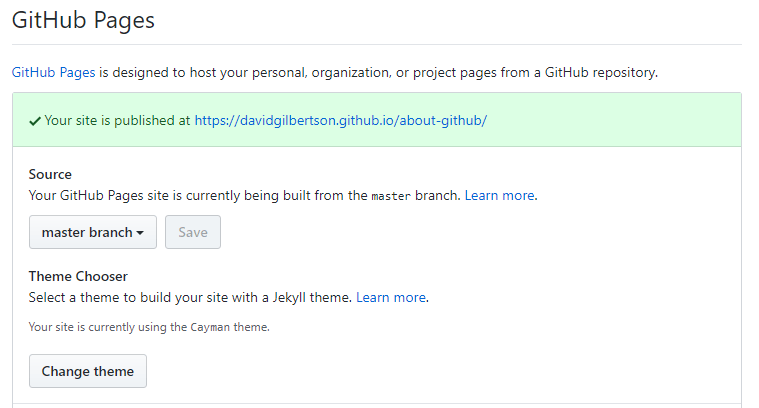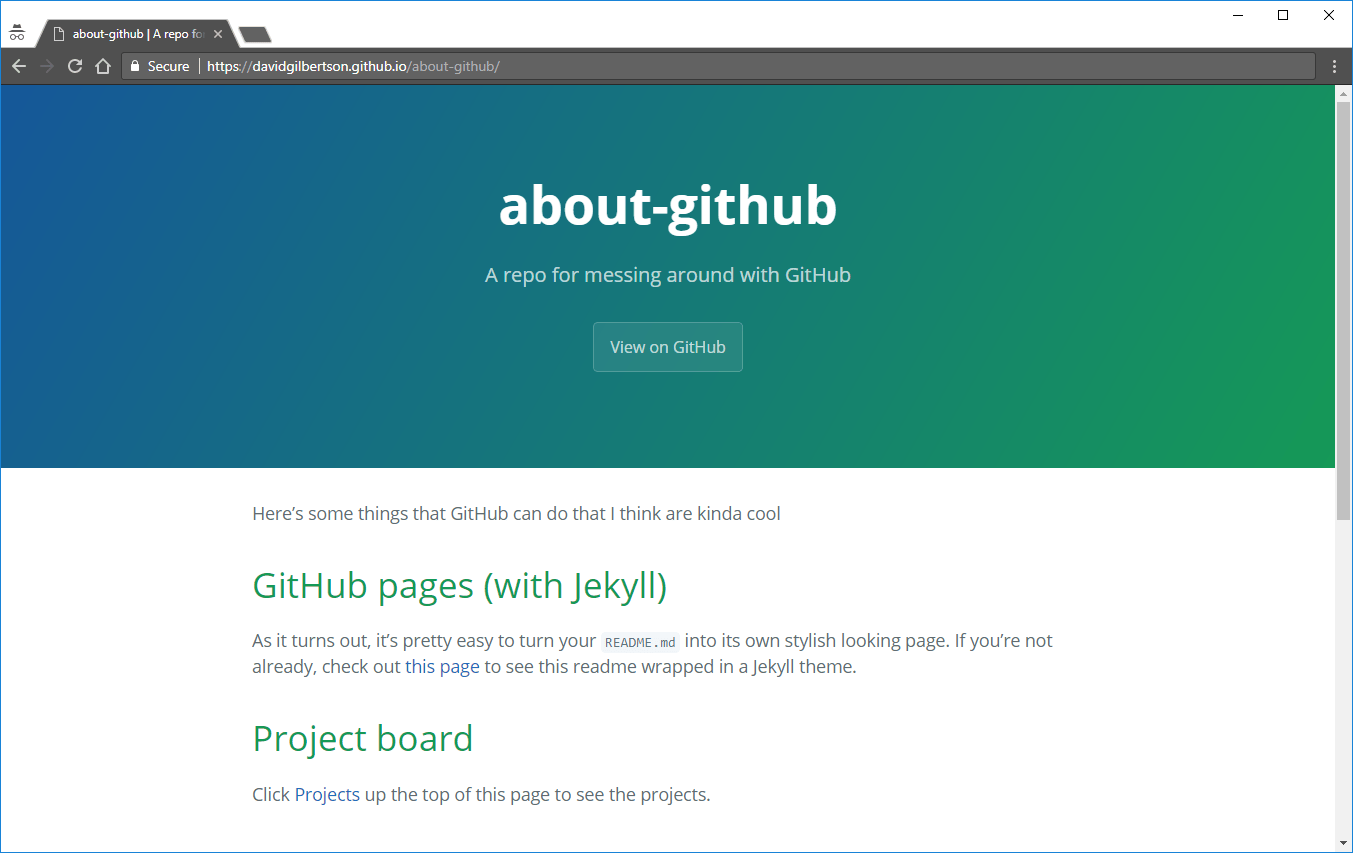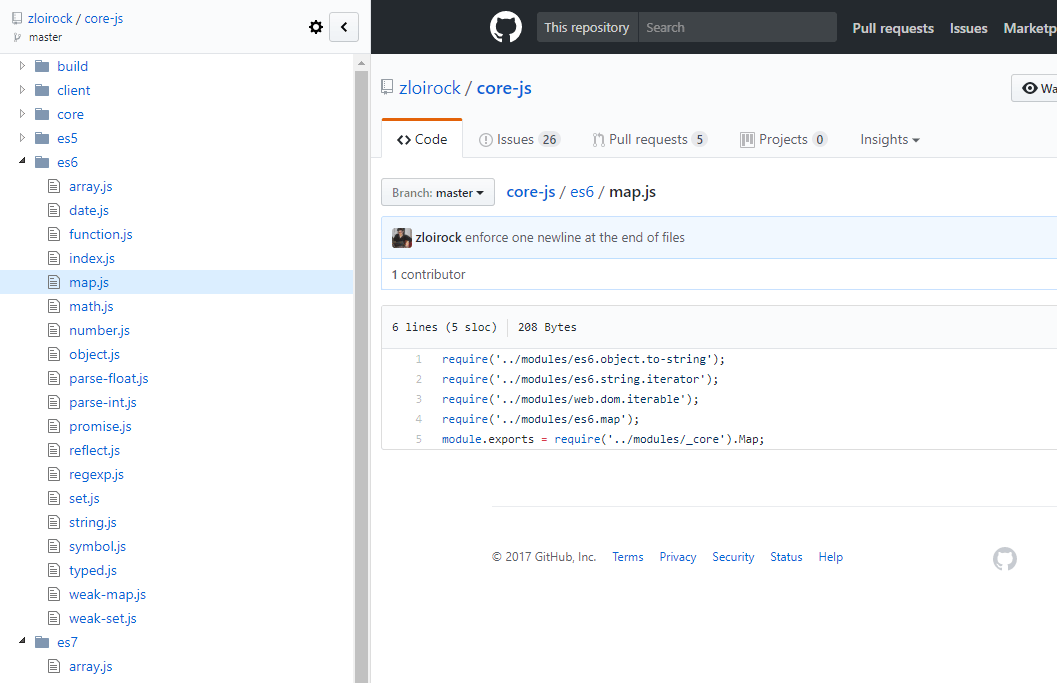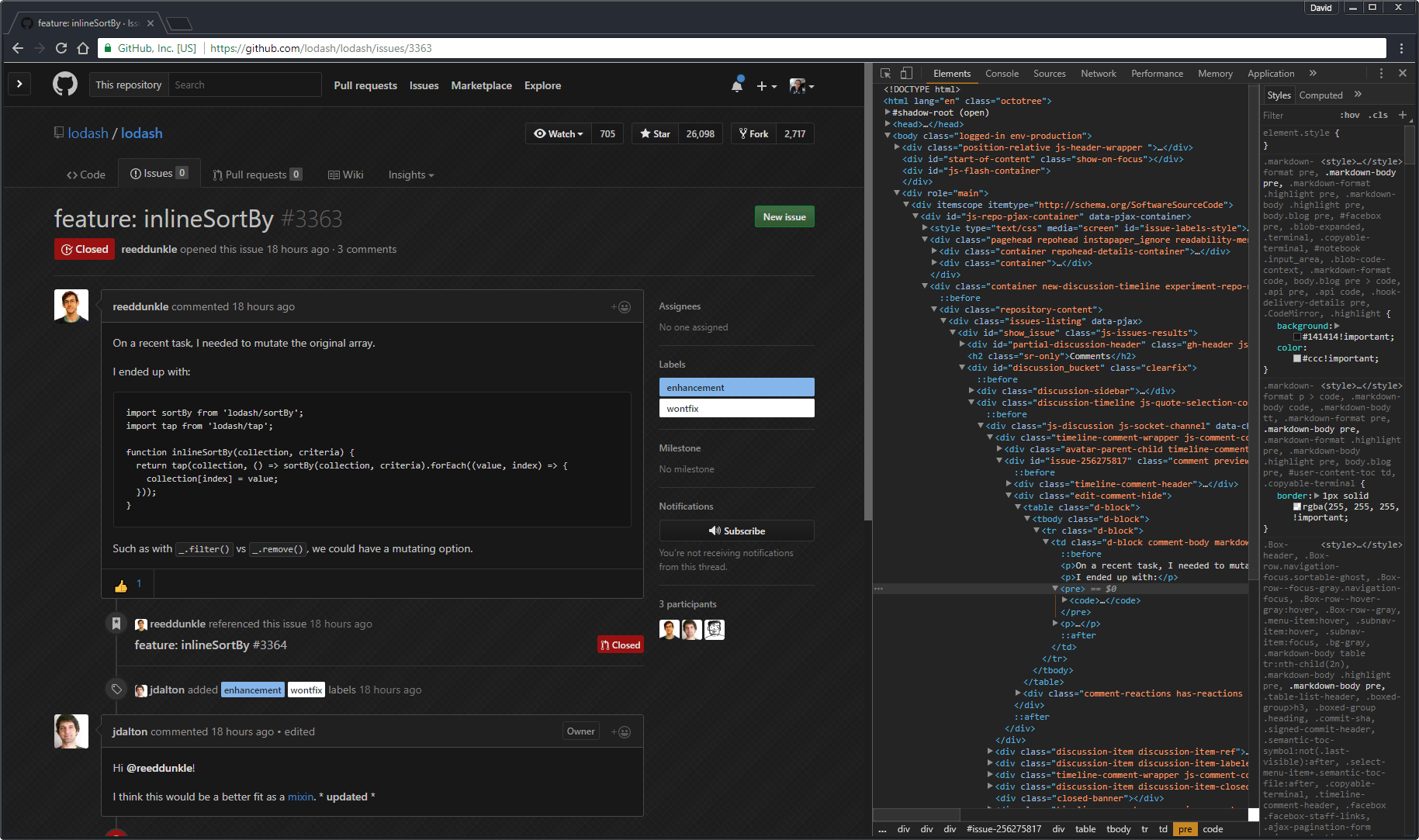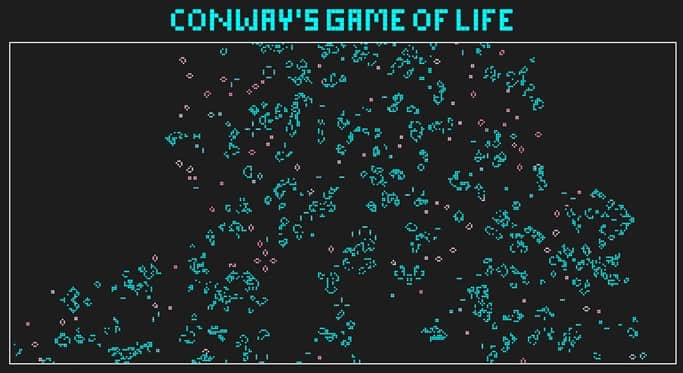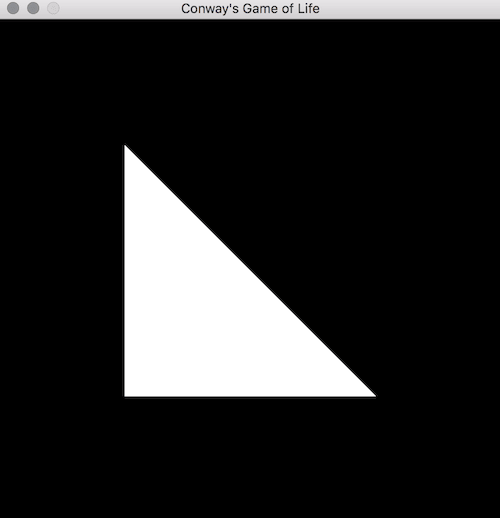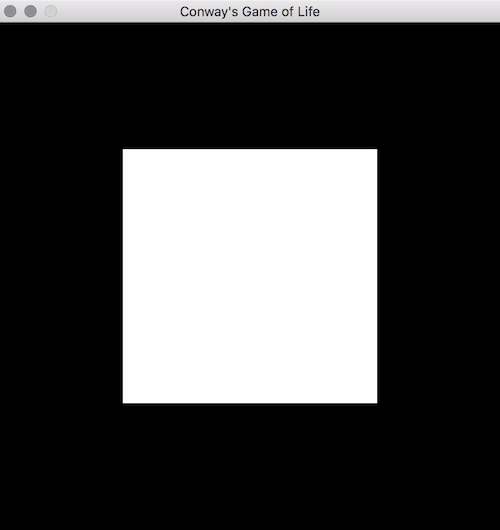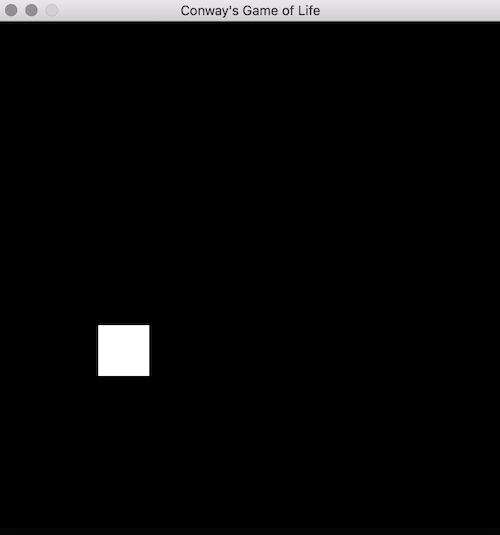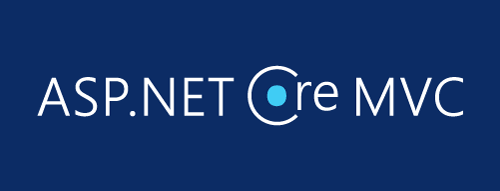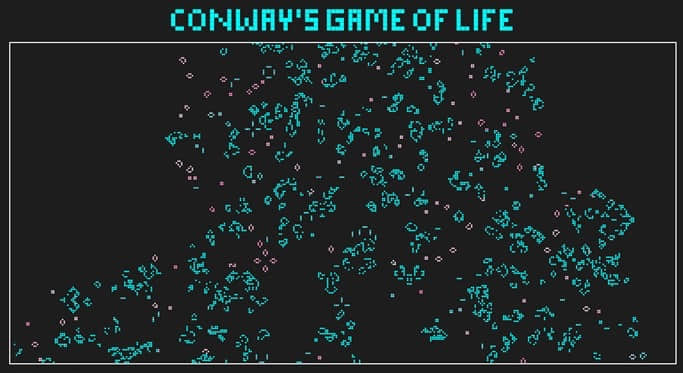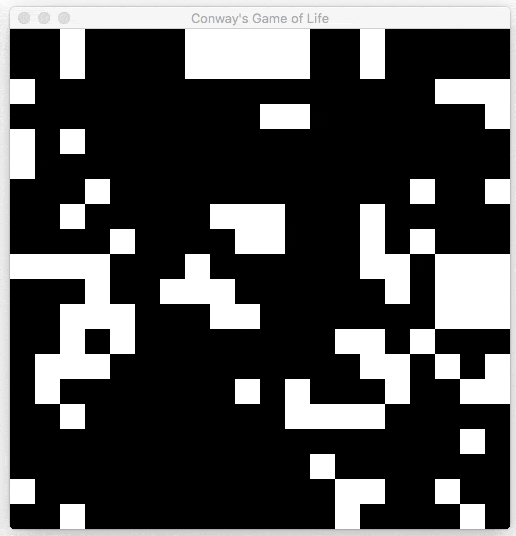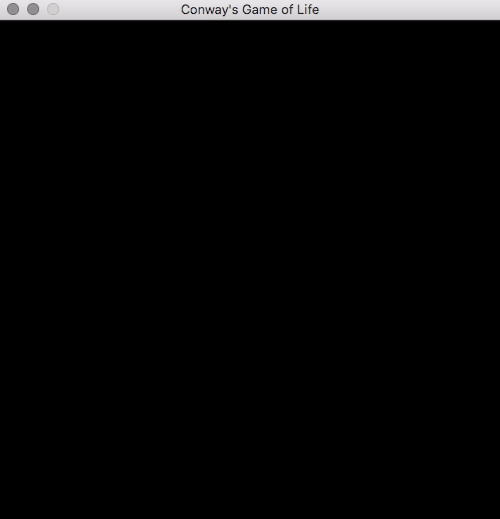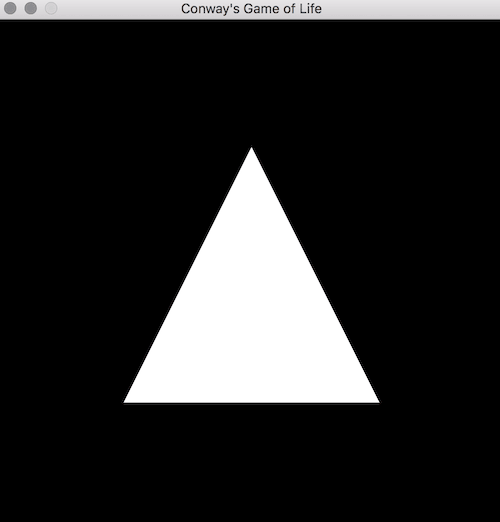关于 HTML5 你需要了解的基础知识

HTML5 是第五个且是当前的 HTML 版本,它是用于在万维网上构建和呈现内容的标记语言。本文将帮助读者了解它。
HTML5 通过 W3C 和 Web 超文本应用技术工作组 之间的合作发展起来。它是一个更高版本的 HTML,它的许多新元素可以使你的页面更加语义化和动态。它是为所有人提供更好的 Web 体验而开发的。HTML5 提供了很多的功能,使 Web 更加动态和交互。
HTML5 的新功能是:
- 新标签,如
<header>和<section> - 用于 2D 绘图的
<canvas>元素 - 本地存储
- 新的表单控件,如日历、日期和时间
- 新媒体功能
- 地理位置
HTML5 还不是正式标准(LCTT 译注:HTML5 已于 2014 年成为“推荐标准”),因此,并不是所有的浏览器都支持它或其中一些功能。开发 HTML5 背后最重要的原因之一是防止用户下载并安装像 Silverlight 和 Flash 这样的多个插件。
新标签和元素
- 语义化元素: 图 1 展示了一些有用的语义化元素。
- 表单元素: HTML5 中的表单元素如图 2 所示。
- 图形元素: HTML5 中的图形元素如图 3 所示。
- 媒体元素: HTML5 中的新媒体元素如图 4 所示。
图 1:语义化元素
图 2:表单元素
图 3:图形元素
图 4:媒体元素
HTML5 的高级功能
地理位置
这是一个 HTML5 API,用于获取网站用户的地理位置,用户必须首先允许网站获取他或她的位置。这通常通过按钮和/或浏览器弹出窗口来实现。所有最新版本的 Chrome、Firefox、IE、Safari 和 Opera 都可以使用 HTML5 的地理位置功能。
地理位置的一些用途是:
- 公共交通网站
- 出租车及其他运输网站
- 电子商务网站计算运费
- 旅行社网站
- 房地产网站
- 在附近播放的电影的电影院网站
- 在线游戏
- 网站首页提供本地标题和天气
- 工作职位可以自动计算通勤时间
工作原理: 地理位置通过扫描位置信息的常见源进行工作,其中包括以下:
- 全球定位系统(GPS)是最准确的
- 网络信号 - IP地址、RFID、Wi-Fi 和蓝牙 MAC地址
- GSM/CDMA 蜂窝 ID
- 用户输入
该 API 提供了非常方便的函数来检测浏览器中的地理位置支持:
if (navigator.geolocation) {
// do stuff
}
getCurrentPosition API 是使用地理位置的主要方法。它检索用户设备的当前地理位置。该位置被描述为一组地理坐标以及航向和速度。位置信息作为位置对象返回。
语法是:
getCurrentPosition(showLocation, ErrorHandler, options);
showLocation:定义了检索位置信息的回调方法。ErrorHandler(可选):定义了在处理异步调用时发生错误时调用的回调方法。options(可选): 定义了一组用于检索位置信息的选项。
我们可以通过两种方式向用户提供位置信息:测地和民用。
- 描述位置的测地方式直接指向纬度和经度。
- 位置信息的民用表示法是人类可读的且容易理解。
如下表 1 所示,每个属性/参数都具有测地和民用表示。
图 5 包含了一个位置对象返回的属性集。
图5:位置对象属性
网络存储
在 HTML 中,为了在本机存储用户数据,我们需要使用 JavaScript cookie。为了避免这种情况,HTML5 已经引入了 Web 存储,网站利用它在本机上存储用户数据。
与 Cookie 相比,Web 存储的优点是:
- 更安全
- 更快
- 存储更多的数据
- 存储的数据不会随每个服务器请求一起发送。只有在被要求时才包括在内。这是 HTML5 Web 存储超过 Cookie 的一大优势。
有两种类型的 Web 存储对象:
- 本地 - 存储没有到期日期的数据。
- 会话 - 仅存储一个会话的数据。
如何工作: localStorage 和 sessionStorage 对象创建一个 key=value 对。比如: key="Name", value="Palak"。
这些存储为字符串,但如果需要,可以使用 JavaScript 函数(如 parseInt() 和 parseFloat())进行转换。
下面给出了使用 Web 存储对象的语法:
存储一个值:
localStorage.setItem("key1", "value1");localStorage["key1"] = "value1";
得到一个值:
alert(localStorage.getItem("key1"));alert(localStorage["key1"]);
- 删除一个值: -
removeItem("key1"); 删除所有值:
localStorage.clear();
应用缓存(AppCache)
使用 HTML5 AppCache,我们可以使 Web 应用程序在没有 Internet 连接的情况下脱机工作。除 IE 之外,所有浏览器都可以使用 AppCache(截止至此时)。
应用缓存的优点是:
- 网页浏览可以脱机
- 页面加载速度更快
- 服务器负载更小
cache manifest 是一个简单的文本文件,其中列出了浏览器应缓存的资源以进行脱机访问。 manifest 属性可以包含在文档的 HTML 标签中,如下所示:
<html manifest="test.appcache">
...
</html>
它应该在你要缓存的所有页面上。
缓存的应用程序页面将一直保留,除非:
- 用户清除它们
manifest被修改- 缓存更新
视频
在 HTML5 发布之前,没有统一的标准来显示网页上的视频。大多数视频都是通过 Flash 等不同的插件显示的。但 HTML5 规定了使用 video 元素在网页上显示视频的标准方式。
目前,video 元素支持三种视频格式,如表 2 所示。
下面的例子展示了 video 元素的使用:
<! DOCTYPE HTML>
<html>
<body>
<video src=" vdeo.ogg" width="320" height="240" controls="controls">
This browser does not support the video element.
</video>
</body>
</html>
例子使用了 Ogg 文件,并且可以在 Firefox、Opera 和 Chrome 中使用。要使视频在 Safari 和未来版本的 Chrome 中工作,我们必须添加一个 MPEG4 和 WebM 文件。
video 元素允许多个 source 元素。source 元素可以链接到不同的视频文件。浏览器将使用第一个识别的格式,如下所示:
<video width="320" height="240" controls="controls">
<source src="vdeo.ogg" type="video/ogg" />
<source src=" vdeo.mp4" type="video/mp4" />
<source src=" vdeo.webm" type="video/webm" />
This browser does not support the video element.
</video>
图6:Canvas 的输出
音频
对于音频,情况类似于视频。在 HTML5 发布之前,在网页上播放音频没有统一的标准。大多数音频也通过 Flash 等不同的插件播放。但 HTML5 规定了通过使用音频元素在网页上播放音频的标准方式。音频元素用于播放声音文件和音频流。
目前,HTML5 audio 元素支持三种音频格式,如表 3 所示。
audio 元素的使用如下所示:
<! DOCTYPE HTML>
<html>
<body>
<audio src=" song.ogg" controls="controls">
This browser does not support the audio element.
</video>
</body>
</html>
此例使用 Ogg 文件,并且可以在 Firefox、Opera 和 Chrome 中使用。要在 Safari 和 Chrome 的未来版本中使 audio 工作,我们必须添加一个 MP3 和 Wav 文件。
audio 元素允许多个 source 元素,它可以链接到不同的音频文件。浏览器将使用第一个识别的格式,如下所示:
<audio controls="controls">
<source src="song.ogg" type="audio/ogg" />
<source src="song.mp3" type="audio/mpeg" />
This browser does not support the audio element.
</audio>
画布(Canvas)
要在网页上创建图形,HTML5 使用 画布 API。我们可以用它绘制任何东西,并且它使用 JavaScript。它通过避免从网络下载图像而提高网站性能。使用画布,我们可以绘制形状和线条、弧线和文本、渐变和图案。此外,画布可以让我们操作图像中甚至视频中的像素。你可以将 canvas 元素添加到 HTML 页面,如下所示:
<canvas id="myCanvas" width="200" height="100"></canvas>
画布元素不具有绘制元素的功能。我们可以通过使用 JavaScript 来实现绘制。所有绘画应在 JavaScript 中。
<script type="text/javascript">
var c=document.getElementById("myCanvas");
var cxt=c.getContext("2d");
cxt.fillStyle="blue";
cxt.storkeStyle = "red";
cxt.fillRect(10,10,100,100);
cxt.storkeRect(10,10,100,100);
</script>
以上脚本的输出如图 6 所示。
你可以绘制许多对象,如弧、圆、线/垂直梯度等。
HTML5 工具
为了有效操作,所有熟练的或业余的 Web 开发人员/设计人员都应该使用 HTML5 工具,当需要设置工作流/网站或执行重复任务时,这些工具非常有帮助。它们提高了网页设计的可用性。
以下是一些帮助创建很棒的网站的必要工具。
- HTML5 Maker: 用来在 HTML、JavaScript 和 CSS 的帮助下与网站内容交互。非常容易使用。它还允许我们开发幻灯片、滑块、HTML5 动画等。
- Liveweave: 用来测试代码。它减少了保存代码并将其加载到屏幕上所花费的时间。在编辑器中粘贴代码即可得到结果。它非常易于使用,并为一些代码提供自动完成功能,这使得开发和测试更快更容易。
- Font dragr: 在浏览器中预览定制的 Web 字体。它会直接载入该字体,以便你可以知道看起来是否正确。也提供了拖放界面,允许你拖动字形、Web 开放字体和矢量图形来马上测试。
- HTML5 Please: 可以让我们找到与 HTML5 相关的任何内容。如果你想知道如何使用任何一个功能,你可以在 HTML Please 中搜索。它提供了支持的浏览器和设备的有用资源的列表,语法,以及如何使用元素的一般建议等。
- Modernizr: 这是一个开源工具,用于给访问者浏览器提供最佳体验。使用此工具,你可以检测访问者的浏览器是否支持 HTML5 功能,并加载相应的脚本。
- Adobe Edge Animate: 这是必须处理交互式 HTML 动画的 HTML5 开发人员的有用工具。它用于数字出版、网络和广告领域。此工具允许用户创建无瑕疵的动画,可以跨多个设备运行。
- Video.js: 这是一款基于 JavaScript 的 HTML5 视频播放器。如果要将视频添加到你的网站,你应该使用此工具。它使视频看起来不错,并且是网站的一部分。
- The W3 Validator: W3 验证工具测试 HTML、XHTML、SMIL、MathML 等中的网站标记的有效性。要测试任何网站的标记有效性,你必须选择文档类型为 HTML5 并输入你网页的 URL。这样做之后,你的代码将被检查,并将提供所有错误和警告。
- HTML5 Reset: 此工具允许开发人员在 HTML5 中重写旧网站的代码。你可以使用这些工具为你网站的访问者提供一个良好的网络体验。
Palak Shah
作者是高级软件工程师。她喜欢探索新技术,学习创新概念。她也喜欢哲学。你可以通过 [email protected] 联系她。
via: http://opensourceforu.com/2017/06/introduction-to-html5/
作者:Palak Shah 译者:geekpi 校对:wxy